0x0000007b コンピューターのブルー スクリーンを解決する方法
- 尊渡假赌尊渡假赌尊渡假赌オリジナル
- 2023-09-08 15:56:332109ブラウズ
0x0000007B は、システムでブルー スクリーン エラーが発生したことを示す 16 進数のエラー コードです。通常、ハードディスクまたはストレージ デバイスに関連する問題に関連しています。解決策は次のとおりです: 1. ハードディスクが正常に動作しているかどうかを確認します。ケーブルが緩んでいるか破損している; 2. ハードディスク コントローラーの設定が正しいかどうかを確認する; 3. パーティション テーブルまたはファイル システムのエラーを修復する; 4. オペレーティング システムとハードウェア デバイス ドライバーが最新バージョンであることを確認する; 5. Windows の復元を使用するシステムを最新の使用可能な状態に復元する機能。
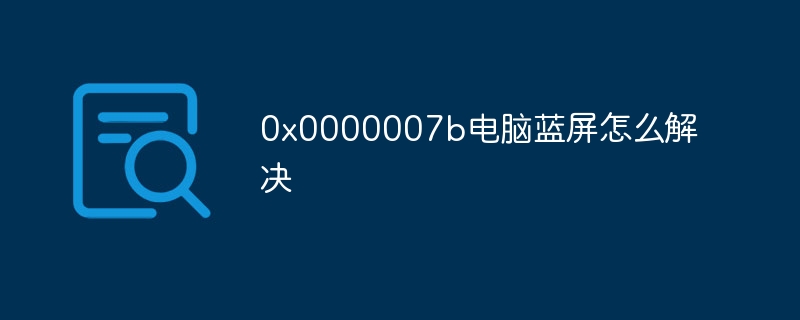
# このチュートリアルのオペレーティング システム: Windows 10 システム、Dell G3 コンピューター。
0x0000007B は、システムでブルー スクリーン エラーが発生したことを示す 16 進数のエラー コードです。通常、これはハード ドライブまたはストレージ デバイス関連の問題に関連しています。
この問題を解決するには、次の手順を試してください。
ハードディスクの接続を確認します。IDE または IDE でハードディスクを使用している場合は、 SATA インターフェイスのケーブルが緩んでいないか、損傷していないかを確認してください。ハードドライブを別の利用可能なインターフェイスに接続します。
ハードディスク コントローラーの設定を確認します。コンピューターの BIOS 設定インターフェイスに入り、ハードディスク コントローラーの設定が正しいかどうかを確認します。正しく設定しないと、ブルー スクリーン エラーが発生する可能性があります。
ハードディスク パーティションを確認します。Windows インストール CD または USB フラッシュ ドライブを使用してコンピュータを起動し、Windows セットアップのディスク管理ツールを使用して、ハードディスク上のパーティションが適切かどうかを確認します。正しい。パーティション テーブルまたはファイル システムのエラーを修復すると、この問題の解決に役立つ場合があります。
ハードディスク ドライバーを確認します。オペレーティング システムとハードウェア デバイス ドライバーが最新バージョンであることを確認します。ハードウェアの製造元の Web サイトにアクセスして、ハード ドライブとストレージ デバイスのドライバーに特に注意しながら、最新のドライバーをダウンロードしてインストールします。
Windows の復元機能を使用する: Windows の復元機能を使用して、システムを最後に使用可能な状態に復元してみてください。場合によっては、新しくインストールしたソフトウェアまたはドライバーによってブルー スクリーン エラーが発生する場合があり、システムを復元するとこの問題が解決されることがあります。
上記の手順で問題を解決できない場合は、専門のテクニカル サポート担当者に問い合わせて、さらなるトラブルシューティングと修復を依頼することをお勧めします。特定の状況に基づいて、より正確なガイダンスとソリューションを提供できます。
以上が0x0000007b コンピューターのブルー スクリーンを解決する方法の詳細内容です。詳細については、PHP 中国語 Web サイトの他の関連記事を参照してください。

